kbd 标签用于语义化地表示用户应输入的键盘文本,提升可访问性与搜索引擎理解。1. 它在 html 中通过包裹内容表示键盘输入,如 ctrl + s;2. 可结合 css 自定义样式以匹配网站风格;3. 与语义化相关,辅助技术能更好解读内容含义;4. 区别于 code 标签,后者用于代码片段;5. 可与 javascript 联动实现动态交互效果;6. 在交互式教程中可用于检测按键并反馈结果;7. 添加 aria-label 属性可增强无障碍体验。

键盘输入的标记,kbd 标签,它不仅仅是让文字看起来像键盘按键那么简单。它是一种语义化的表达,告诉浏览器和用户,这段文字代表的是用户应该输入的内容。
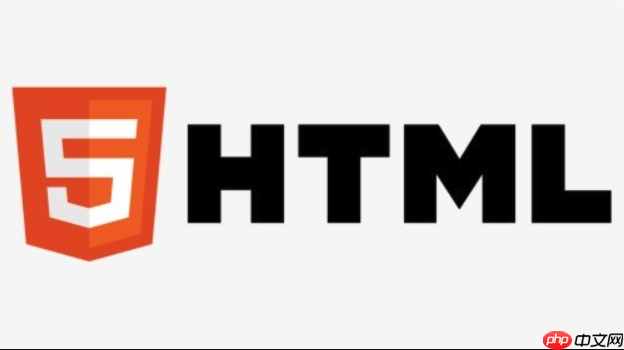
kbd 标签在 HTML 中用于表示用户要输入的文本,通常用于文档或教程中,指示用户应该在键盘上键入什么。

kbd 标签的基本用法kbd 标签的使用非常简单。只需要将需要标记为键盘输入的内容包裹在 <kbd> 标签中即可。例如:
立即学习“前端免费学习笔记(深入)”;
<p>请按下 <kbd>Ctrl</kbd> + <kbd>S</kbd> 保存文件。</p>
这段代码会在浏览器中显示为:

请按下 Ctrl + S 保存文件。
可以看到,Ctrl 和 S 这两个词语被包裹在 <kbd> 标签中,浏览器会默认以一种类似键盘按键的样式来显示它们,通常是等宽字体,并可能带有背景色或边框。
kbd 标签的样式定制虽然浏览器有默认的样式,但我们完全可以使用 CSS 来定制 kbd 标签的样式,使其更符合网站的整体风格。例如,我们可以修改字体、背景色、边框等等。
<style>
kbd {
background-color: #eee;
border: 1px solid #b1b1b1;
padding: 2px 4px;
font-family: monospace;
border-radius: 3px;
}
</style>
<p>请按下 <kbd>Ctrl</kbd> + <kbd>S</kbd> 保存文件。</p>这段 CSS 代码会修改 kbd 标签的背景色、边框、字体和圆角,使其看起来更美观。
kbd 标签与语义化使用 kbd 标签不仅仅是为了美观,更重要的是语义化。搜索引擎可以更好地理解页面的内容,辅助技术(如屏幕阅读器)也能更好地为用户提供信息。例如,屏幕阅读器可能会将 kbd 标签中的内容读作“键盘输入 Ctrl”,从而帮助视力障碍用户理解操作步骤。
kbd 标签与 code 标签的区别很多人可能会混淆 kbd 标签和 code 标签。它们都用于表示计算机相关的文本,但含义不同。code 标签用于表示代码片段,而 kbd 标签用于表示用户应该输入的文本。虽然在某些情况下,它们可以一起使用,但要根据实际含义来选择合适的标签。
<p>在终端中输入 <code><kbd>git commit -m "Initial commit"</kbd></code> 并按下 <kbd>Enter</kbd> 键。</p>
在这个例子中,git commit -m "Initial commit" 是代码片段,所以使用 code 标签包裹,而 Enter 是用户应该输入的按键,所以使用 kbd 标签包裹。
kbd 标签与 JavaScript 的结合kbd 标签还可以与 JavaScript 结合,实现更复杂的功能。例如,我们可以监听键盘事件,当用户按下特定的按键时,自动在页面上显示相应的 kbd 标签。
<input type="text" id="myInput">
<p>你按下了:<span id="keyDisplay"></span></p>
<script>
const inputElement = document.getElementById('myInput');
const keyDisplayElement = document.getElementById('keyDisplay');
inputElement.addEventListener('keydown', function(event) {
keyDisplayElement.innerHTML = `<kbd>${event.key}</kbd>`;
});
</script>这段代码会在用户在输入框中按下按键时,自动在 keyDisplay 元素中显示相应的 kbd 标签。
kbd 标签?交互式教程中,kbd 标签不仅仅是静态的展示,更需要与用户的实际操作结合起来。比如,教程可能需要检测用户是否按下了正确的按键,并根据结果给出反馈。
<p>请按下 <kbd id="targetKey">A</kbd> 键。</p>
<input type="text" id="inputField">
<p id="feedback"></p>
<script>
const targetKeyElement = document.getElementById('targetKey');
const inputFieldElement = document.getElementById('inputField');
const feedbackElement = document.getElementById('feedback');
inputFieldElement.addEventListener('keydown', function(event) {
if (event.key.toUpperCase() === targetKeyElement.textContent) {
feedbackElement.textContent = "正确!";
feedbackElement.style.color = "green";
} else {
feedbackElement.textContent = "错误,请重试。";
feedbackElement.style.color = "red";
}
});
</script>这段代码会监听输入框的键盘事件,如果用户按下的按键与 targetKey 元素中的文本相同(忽略大小写),则显示“正确!”的提示,否则显示“错误,请重试。”的提示。
kbd 标签在无障碍设计中的作用是什么?在无障碍设计中,kbd 标签扮演着重要的角色。屏幕阅读器可以通过 kbd 标签识别出哪些文本是用户应该输入的,并以合适的方式告知用户。例如,屏幕阅读器可能会将 kbd 标签中的内容读作“键盘输入 Ctrl”,从而帮助视力障碍用户理解操作步骤。
为了更好地支持无障碍设计,我们可以为 kbd 标签添加 aria-label 属性,提供更详细的描述。
<p>请按下 <kbd aria-label="Control 键">Ctrl</kbd> + <kbd aria-label="S 键">S</kbd> 保存文件。</p>
在这个例子中,我们为 kbd 标签添加了 aria-label 属性,分别描述了 Ctrl 和 S 键。屏幕阅读器会优先读取 aria-label 属性的值,从而为用户提供更清晰的信息。
以上就是html中kbd标签用法 html中kbd键盘输入的标记的详细内容,更多请关注php中文网其它相关文章!

每个人都需要一台速度更快、更稳定的 PC。随着时间的推移,垃圾文件、旧注册表数据和不必要的后台进程会占用资源并降低性能。幸运的是,许多工具可以让 Windows 保持平稳运行。

Copyright 2014-2025 https://www.php.cn/ All Rights Reserved | php.cn | 湘ICP备2023035733号